掳貌楼禄陋潞鹿w脛媒
娄b脌脡庐脳陇W芦枚楼k脕盲篓脙驴茂鹿w脛媒. eMule 路|芦脴楼脽陇@颅脫录脠娄s脌脡庐脳娄b eMule 陋潞录脠娄s赂锚庐脝搂篓陇潞篓脙楼脦鹿w鲁]陋潞娄h麓C脜茅录陆漏帽戮鹿篓脫露}卤脪楼娄.
陇盲麓漏陋潞庐忙娄隆:
- *.avi
- *.mpg
- *.mpeg
- *.divx
- *.xvid
- *.zip
- *.rar
- *.ace
- VLC 鲁Q篓脧楼脦陋潞楼么娄贸娄h麓C脜茅庐忙娄隆
陋`路N:
> 鹿w脛媒 楼u 陇u搂@娄b露}脌Y漏M鲁脤芦谩鲁隆陇脌陇w陇U赂眉搂鹿庐脡篓脙楼B娄b录脠娄s潞脧潞脨陇陇颅n娄鲁篓卢掳梅陋潞陋脜露隆篓脫漏帽赂m鹿w脛媒脌脡庐脳.
> 卤z陇麓碌M颅n娄鲁楼驴陆T陋潞录v鹿鲁陆s陆X戮鹿篓脫脌脣碌酶脌脡庐脳. 炉脢陇脰鲁o篓脟陆s陆X戮鹿卤N路|虏拢楼脥驴霉禄~掳T庐搂漏脦录陆漏帽庐脡娄鲁脕n颅碌篓S录v鹿鲁. 掳虏娄p卤z陇拢陆T漏w陆s陆X戮鹿楼i赂脮碌脹篓脧楼脦 Codec Pack
楼脦 VLC 鹿w脛媒娄h麓C脜茅脌脡庐脳
VLC 卢O陇@颅脫录陆漏帽戮鹿陇鹿鲁\录陆漏帽陇j娄h录脝陋潞娄h麓C脜茅脌脡庐脳. VLC 卤q鲁o颅脫脌脡庐脳芦脴楼脽陇@颅脫娄h麓C脜茅娄锚卢y娄]娄鹿卢脝娄脺炉脿掳梅录陆漏帽 炉}赂H/陇拢搂鹿戮茫 脌脡庐脳漏脦戮卯鹿L潞么赂么陋潞娄锚卢y. 楼娄芦D卤`戮A娄X eMule 鹿w脛媒脌脡庐脳.
VLC 漏M eMule 鲁隆陇脌脌脡娄s篓煤录脪虏脮
鲁o颅脫 eMule 鲁隆陇脌脌脡庐脳娄s篓煤录脪虏脮卢O卢掳陇F录陆漏帽陇拢搂鹿戮茫漏脦炉}赂H脌脡庐脳炉S搂O露}碌o陋潞 VLC 楼~卤戮. 篓脧楼脦鲁o颅脫楼~卤戮娄p娄鹿陋潞脌脡庐脳漏脦鲁\炉脿鲁Q录陆漏帽陇拢路|碌虏碌虏陇脷陇脷漏M卢脝娄脺卢O麓M搂盲陇陇, 麓芦篓楼陇搂赂玫娄脺楼么娄贸漏脪碌鹿陋潞录v鹿鲁娄矛赂m卢O楼i炉脿陋潞. 卤q eMule 陋潞 .part.met 脜陋篓煤鲁o颅脫鲁隆陇脌陇拢搂鹿戮茫陇U赂眉赂锚掳T卢O楼i卤o陋潞楼娄陇]炉脿赂`卢脵庐脡露隆庐酶炉脫卤陆麓y楼i楼脦陋潞鲁隆陇脌.
o 陇U赂眉陇脦娄w赂脣鲁o颅脫楼~卤戮
| > | 陇U赂眉鲁o颅脫楼~卤戮娄b eMule 卤M庐脳颅潞颅露 陋潞 陇U赂眉 掳脧. |
| > | 赂脩脌拢脕Y zip 脌脡庐脳篓脙陆脝禄s libaccess_partfile_plugin.dll 篓矛 VLC 陋潞楼~卤戮赂锚庐脝搂篓 (篓氓芦卢陋潞: C:\Program Files\VideoLAN\VLC\plugins) |
| > | 篓脧楼脦 VLC 陇W颅卤漏脪颅z陋潞篓脫鲁]赂m eMule |
| > | 颅芦颅n陋潞: 鲁o颅脫楼~卤戮楼u卢脹庐e漏贸芦眉漏w陋潞 VLC 陋漏楼禄! |
| | Part File Access Modul v1.1 <=> VLC v0.6.2 |
| | Part File Access Modul v1.2 <=> VLC v0.7.0 |
o 鲁]赂m鲁o颅脫楼~卤戮
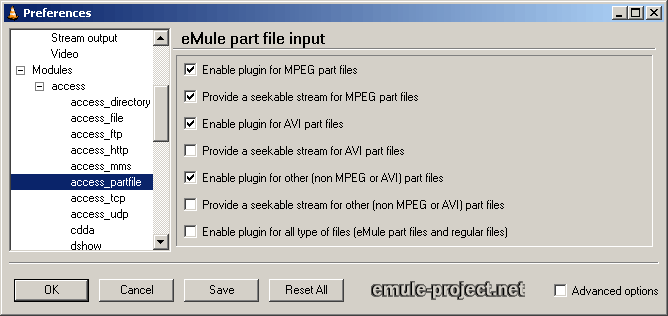
陇搂芦谩卤脪掳脢 VLC 鲁]赂m碌酶碌隆漏贸 Settings -> Preferences -> Plugins -> access -> access_partfile 炉脿碌o虏{鲁o颅脫楼~卤戮
Enable plugin for MPEG / AVI / non MPEG or AVI part files
鲁o陇T颅脫 "卤脪楼脦" 驴茂露碌篓M漏w颅镁颅脫脌脡庐脳脌鲁赂脫鲁Q鲁o颅脫楼~卤戮鲁B虏z. "non MPEG or AVI part files" 陋潞脌脡鹿鲁卢O .ogg, .ogm, .mp3, .mkv 碌楼.
娄b楼么娄贸陋潞驴茂露碌掳卤楼脦卤隆陋p陇搂陇U掳虏娄p娄鲁楼i炉脿陋潞 VLC 卤N路|赂脮碌脹楼h篓脧楼脦楼娄陋潞鹿w鲁]娄s篓煤录脪虏脮搂茂卢掳鲁o颅脫楼~卤戮.
Provide a seekable stream for MPEG / AVI / non MPEG or AVI part files
楼驴卤`陋潞娄锚卢y卤q陇拢搂鹿戮茫漏脦炉}赂H脌脡庐脳卢O篓S娄鲁麓M搂盲炉脿陇O, 麓芦篓楼陇搂搂Y陇拢炉脿赂玫娄脺楼么娄贸漏脪碌鹿陋潞录v鹿鲁娄矛赂m漏脦搂脰脗脿. 卤脪楼脦鲁o颅脫驴茂露碌卤N路|篓脧 eMule 陋潞陇拢搂鹿戮茫陇U赂眉陋潞娄锚卢y卤N炉脿陇鹿鲁\篓脧楼脦麓M搂盲鲁o颅脫楼\炉脿.
鲁o篓脟驴茂露碌楼u陇u搂@娄b鲁o颅脫楼~卤戮卤脪楼脦陇F芦眉漏w陋潞脌脡庐脳脙镁芦卢. 娄b陇@篓脟卤隆陋p陇U, 炉S搂O卢O AVI 漏脦 篓盲楼L芦D MPEG 脌脡庐脳, 鲁o颅脫娄锚卢y麓M搂盲炉脿陇O漏脦鲁\陇拢炉脿楼驴陆T陋潞鹿B搂@.
Enable plugin for all type of files (eMule part files and regular files)
鲁o颅脫楼~卤戮陋潞鲁]颅p卢O篓脧楼脦楼娄娄b eMule 陋潞鲁隆陇脌脌脡. 娄b VLC 篓脧楼脦鹿w鲁]娄s篓煤录脪虏脮露}卤脪炉}赂H漏脦陇拢搂鹿戮茫陋潞脌脡庐脳娄鲁陇@颅脫炉盲脗脦漏脦鲁\路|颅谩碌虏戮茫颅脫篓t虏脦. 鲁o颅脫楼~卤戮麓拢篓脩陇@颅脫陇u搂@脌么鹿脪卢掳陇F赂脩篓M鲁o颅脫炉盲脗脦露}卤脪鲁o颅脫驴茂露碌篓脫篓脧 VLC 漏脪娄鲁陇盲麓漏陋潞脌脡庐脳楼H鲁o颅脫楼~卤戮篓脫篓煤楼N鹿w鲁]娄s篓煤录脪虏脮. 卤脪楼脦鲁o颅脫驴茂露碌陋铆楼脺楼脦 eMule, 脌脡庐脳脕`潞脼漏脦芦眉楼O娄C 露}卤脪庐脡漏脪娄鲁陇盲麓漏陋潞脌脡庐脳路|赂g楼脩鲁o颅脫楼~卤戮鲁B虏z.
eMule 鲁隆陇脌脌脡庐脳娄s篓煤录脪虏脮卢O搂鹿楼镁篓煤楼N娄b VLC 陇陇陋潞鹿w鲁]娄s篓煤录脪虏脮.
陇拢娄P陋潞鹿w脛媒脌鲁楼脦
陇拢卢O漏脪娄鲁陋潞录陆漏帽戮鹿鲁拢炉脿娄b楼镁鲁隆潞脴脙镁陋潞脌脡庐脳炉脿娄鲁卢脹娄P陋潞鹿B楼脦陋铆虏{. 篓盲陇陇鲁脤脝F卢隆楼B楼i戮a陋潞卢O Video LAN Client 娄媒鹿鲁卢O Media Player Classic 漏脦 Zoom Player 碌楼录陆漏帽戮鹿娄b陇拢搂鹿戮茫陋潞脌脡庐脳陇]炉脿鹿B搂@陋潞芦脺娄n.
卢掳陇F麓拢篓脩驴茂戮脺陇拢娄P录陆漏帽戮鹿庐脡 eMule 陋潞掳t赂m, 娄b eMule config 赂锚庐脝搂篓陇潞路|娄鲁陇@颅脫娄W卢掳 PreviewApps.dat 脌脡庐脳. 鲁o卢O陇@炉毛陋潞陇氓娄r脌脡庐脳, 篓脪娄p楼H碌酶碌隆陋潞掳O篓脝楼禄篓脫露}卤脪楼娄. 鹿w脛媒陋潞鹿B楼脦陇猫娄隆娄p陇U颅卤娄C楼X陋潞庐忙娄隆
<驴茂鲁忙录脨脜脪> = <脌鲁楼脦碌{娄隆-赂么庐|> <脌鲁楼脦碌{娄隆-芦眉楼O娄忙-掳脩录脝> |
| <驴茂鲁忙录脨脜脪> | 鲁o卢O娄W潞脵, 楼X虏{娄b eMule 鹿w脛媒驴茂鲁忙陇潞 |
| <脌鲁楼脦碌{娄隆-赂么庐|> | 鲁o卢O录陆漏帽戮鹿掳玫娄忙脌脡陋潞搂鹿戮茫赂么庐|. 颅Y赂么庐|楼]搂t陋脜庐忙楼虏露路楼H "" 卢A娄铆 |
| <脌鲁楼脦碌{娄隆-芦眉楼O娄忙-掳脩录脝> | 鲁o颅脫碌鹿脌鲁楼脦碌{娄隆陋潞掳脩录脝 |
| 陆d篓脪: |
| VideoLAN Client 0.6.2=C:\Programme\VideoLAN-0.6.2\VLC\vlc.exe |
| VideoLAN Client 0.7.1=C:\Programme\VideoLAN\VLC\vlc.exe --config "%USERPROFILE%\Applicationdata\vlc\vlcrc-0.7.1" |
| Media Player Classic="C:\Programme\Media Player Classic\mplayerc.exe" |
| 陋`路N: |
| o | 楼H篓S娄鲁炉S脜v陋潞篓脧楼脦陋脤掳玫娄忙 eMule 陇]鲁\娄b陇@篓脟脌鲁楼脦碌{娄隆陇拢炉脿楼驴卤`陇u搂@麓N鹿鲁卢O漏脪娄鲁卤脪掳脢陋潞碌{娄隆楼u娄b颅颅漏w陋潞篓脧楼脦陋脤陇U陇~炉脿鲁Q陇鹿鲁\. |
| o | 芦眉楼O娄忙掳脩录脝炉脿楼]搂t篓t虏脦脜脺录脝鹿鲁卢O %USERPROFILE%. 娄b鲁o颅脫脜脺录脝卢O楼H篓t虏脦赂么庐|陋潞戮A路铆篓脧楼脦陋脤赂锚庐脝搂篓陇潞陋潞 "Documents and Settings" . 鲁o娄鲁搂U漏贸楼H篓S娄鲁炉S脜v篓脧楼脦陋脤庐脡炉脿楼驴卤`陋潞陇u搂@. |
|
驴脙鹿玫搂脰路脫鹿w脛媒漏贸录v鹿鲁脌脡庐脳
掳虏娄p篓盲楼L陋潞芦脠陇谩潞脻陇鹿鲁\脌脣碌酶楼L陋潞陇脌篓脡脌脡庐脳虏M鲁忙 (驴茂露碌 -> 脌脡庐脳 -> 卢脻篓拢搂脷陇脌篓脡陋潞脌脡庐脳/赂锚庐脝搂篓) 楼娄卢O娄鲁楼i炉脿漏贸楼L陇脌篓脡陋潞录v鹿鲁脌脡篓脫篓煤卤o陇@颅脫鹿w脛媒.
娄b录v鹿鲁脌脡陇W芦枚楼k脕盲 -> 鹿w脛媒 卤N路|颅n篓D陇@碌搂陇颅颅脫驴脙鹿玫搂脰路脫漏贸脌脡庐脳露}漏l陋潞10陇脌脛脕. 娄b卤碌娄卢篓矛陇拢陇[陇搂芦谩鲁o颅脫驴脙鹿玫搂脰路脫卢O脜茫楼脺娄b陇脌脗梅陋潞脌脣碌酶戮鹿陇陇. 卤q楼L颅脤篓潞赂脤鲁Q掳e篓脫漏脦鲁\颅n陇@卢q庐脡露隆. 鲁o颅脫楼\炉脿楼u陇u搂@娄b v.30b 漏脦赂没路s陋漏陋潞芦脠陇谩潞脻.
楼i脌鲁楼脦陋漏楼禄: .42b +
鲁脤芦谩搂贸路s娄b: 2004-05-01 楼脩 Monk -陇陇陇氓陇脝:CML 2005-02-07 | 